
A. Accesul la pagina de administrare
Pas 1: Va autentificati prin numele de utilizator si parola alocate la crearea contului, folosind formularul din partea dreapta-sus a ferestrei navigatorului.
Pas 2 Daca autentificarea s-a facut cu succes, in locul formularului de autentificare se afiseaza un mesaj de bun venit asemanator celui din figura de mai jos:

Figura 3.7. Mesajul de intampinare
Pas 3: Accesati link-ul [Contul meu]
Pas 4: Din meniul afisat alegeti prima optiune, Pagina de administrare
Pas 5: Panoul de administrare reuneste sectiunile de administrare ale celor 3 module de a caror gestionare se ocupa administratorul:
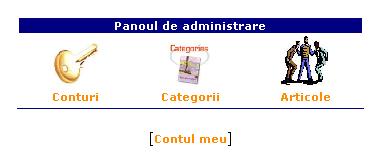
Figura 3.8. Panoul de administrare
Pas 6: Urmariti link-ul corespunzator sectiunii de administrare dorite, in cazul nostru [Conturi]:

Figura 3.9 Optiuni pentru administrarea conturilor
B. Crearea unui cont
Operatia de creare a conturilor este una dintre cele mai importante sarcini ce revin administratorului.
Pas 1 Accesati link-ul [Creare cont nou]
Pas 2 Completati, cu atentie, TOATE rubricile din formularul afisat in figura de mai jos si anume:
Observatie: Dupa expirarea unui cont acesta este automat trecut in starea expirat, urmand ca administratorul sa ia o decizie in legatura cu acesta.
Pas 3: Se apasa butonul OK. Daca toate rubricile au fost completate corect, se afiseaza un mesaj corespunzator, in caz contrar afisandu-se un mesaj de eroare.
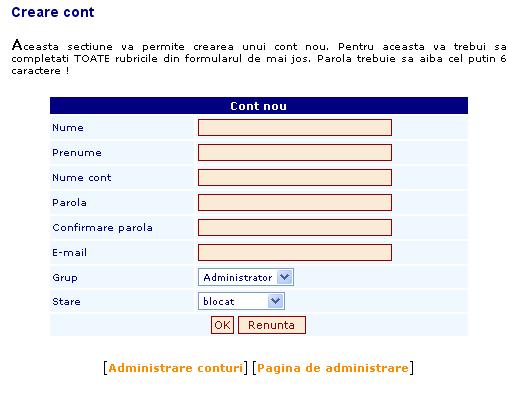
Figura 3.10. Crearea unui cont nou
C. Editarea conturilor
Operatia de editare a conturilor se refera la posibilitatea modificarii datelor referitoare la conturi, date detaliate in sectiunea anterioara, precum si la posibilitatea stergerii unui cont.
Observatii
Operatia de editare a unui cont se realizeaza astfel:
Pas 1: Accesam link-ul [Editare conturi]
Pas 2: Formularul de cautare afisat in figura 3.11 permite cautarea conturilor dupa anumite criterii, cum ar fi:
Se poate stabili ordinea de afisare (alfabetic sau invers alfabetic) precum si numarul de conturi care apar pe o pagina.
Pas 3 Pentru contul dorit, accesam link-ul [Modifica], daca dorim sa modificam datele contului, respectiv [Sterge], daca dorim sa stergem contul din baza de date.
Atentie ! Stergerea se face fara a se mai cere confirmarea operatiei !
Editare cont:
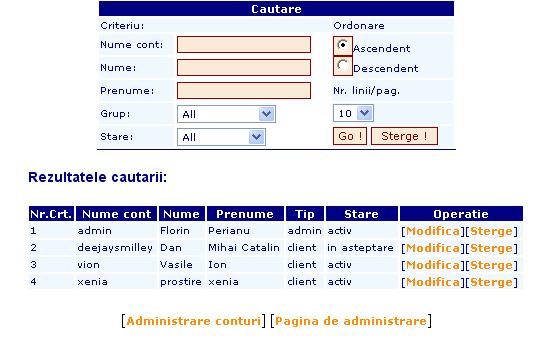
Figura 3.11. Cautarea si editarea conturilor
Pas 4 Daca se acceseaza link-ul [Modifica], datele referitoare la contul ales pot fi modificate in formularul de mai jos(figura 3.12);
Pas 5 Dupa efectuarea modificarilor se va apasa butonul OK daca dorim ca modificarile sa devina efective;
Pas 6: Accesand link-ul [Editare conturi] ne reintoarcem in pagina de cautare a conturilor;
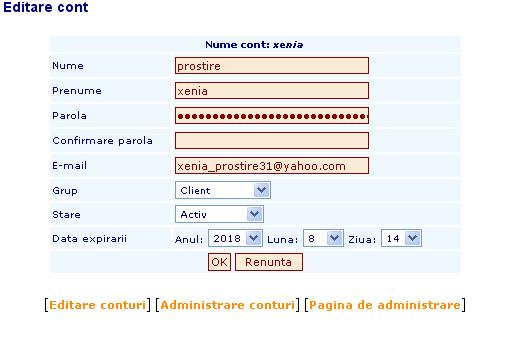
Figura 3.12. Formular pentru modificarea datelor asociate unui cont
D. Aprobarea conturilor
Accesand link-ul [Aprobare conturi], toate conturile aflate in starea in asteptare devin active. Orice vizitator al sitului poate completa o cerere de creare a unui cont, accesand link-ul [Vreau cont], aflat sub formularul de autentificare si completand datele din urmatorul formular:
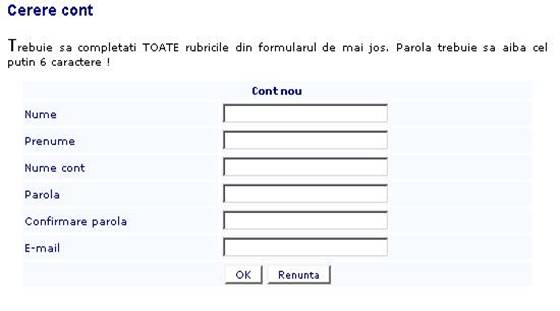
Figura 3.13. Formularul pentru cererea de alocare a unui cont
Dupa completarea corecta a datelor, cererea este inregistrata in baza de date, dar contul este in starea in asteptare, iar utilizatorul este inclus in grupul vizitatori. Administratorul va activa contul si va include utilizatorul intr-unul din celelalte grupuri existente (administrator, elev, profesor).
Sarcina administrarii categoriilor si subcategoriilor aplicatiei revine administratorului, pentru a putea pastra o structura coerenta in ierarhizarea testelor. Datele necesare pentru definirea unei categorii/subcategorii sunt denumirea acesteia si o scurta descriere. Pentru definirea unei subcategorii este necesar sa se precizeze categoria din care va face parte.
Figura 3.14 arata optiunile posibile in sectiunea de administrare a categoriilor si subcategoriilor.

Figura 3.14. Optiuni pentru gestionarea categoriilor
Definirea unei noi subcategorii se realizeaza alegand a doua optiune [Adauga subcategorie] si completand datele cerute in formularul de creare:
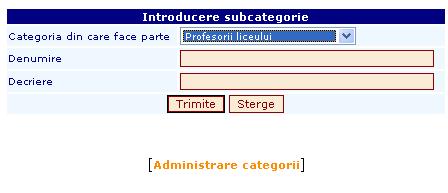
Figura 3.15. Formular pentru definirea unei subcategorii
A treia optiune, [Administrare categorii], permite realizarea operatiilor de modificare si stergere a categoriilor si subcategoriilor. Pentru fiecare categorie definita in aplicatie sunt disponibile cele doua operatii:
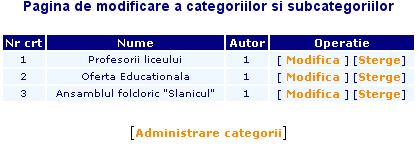
Figura 3.16. Lista categoriilor
Accesarea link-ului [Sterge] determina eliminarea categoriei din baza de date, impreuna cu toate subcategoriile si testele asociate acestei categorii.
Accesarea link-ului [Modifica] determina afisarea unui formular, care permite modificarea proprietatilor categoriei, si a listei subcategoriilor atasate categoriei (figura 3.17.).

Figura 3.17. Editarea unei categorii si a subcategoriilor sale
Gestionarea articolelor si stirilor poate fi realizata atat de administrator cat si de catre utilizatorii cu drepturi de administrator.

Figura 3.18. Optiuni pentru gestionarea articolelor si stirilor
Modul efectiv de lucru este foarte asemanator cu modul de gestionare a categoriilor, descris in sectiunea precedenta.
3.4. Concluzii
In capitolul de fata am incercat sa realizez o trecere in revista a principalelor aspecte ale procesului de dezvoltare a unei aplicatii Web, insistand asupra particularitatilor procesului de dezvoltare a interfetei Web.
Aplicatia "Situl Liceului Beceni" a fost dezvoltata in conformitate cu etapele ciclului de dezvoltare al software-ului, iar testele efectuate asupra functionalitatilor sale, in conditii de evaluare reale, confirma realizarea obiectivelor si cerintelor formulate initial: aplicatie robusta, flexibila si utila.
Aplicatia a fost testata in mod repetat, iar la un numar de 30 de utilizatori simultan (aflati pe calculatoare din alta retea decat serverul gazda) comportamentul a fost ireprosabil.
Fiind dezvoltata modular, aplicatia "Situl Liceului Beceni" poate fi extinsa usor cu noi module, fara a afecta functionalitatile existente. O versiune viitoare a aplicatiei ar putea aduce urmatoarele imbunatatiri sau noi facilitati:
|
Politica de confidentialitate |
| Copyright ©
2025 - Toate drepturile rezervate. Toate documentele au caracter informativ cu scop educational. |
Personaje din literatura |
| Baltagul – caracterizarea personajelor |
| Caracterizare Alexandru Lapusneanul |
| Caracterizarea lui Gavilescu |
| Caracterizarea personajelor negative din basmul |
Tehnica si mecanica |
| Cuplaje - definitii. notatii. exemple. repere istorice. |
| Actionare macara |
| Reprezentarea si cotarea filetelor |
Geografie |
| Turismul pe terra |
| Vulcanii Și mediul |
| Padurile pe terra si industrializarea lemnului |
| Termeni si conditii |
| Contact |
| Creeaza si tu |